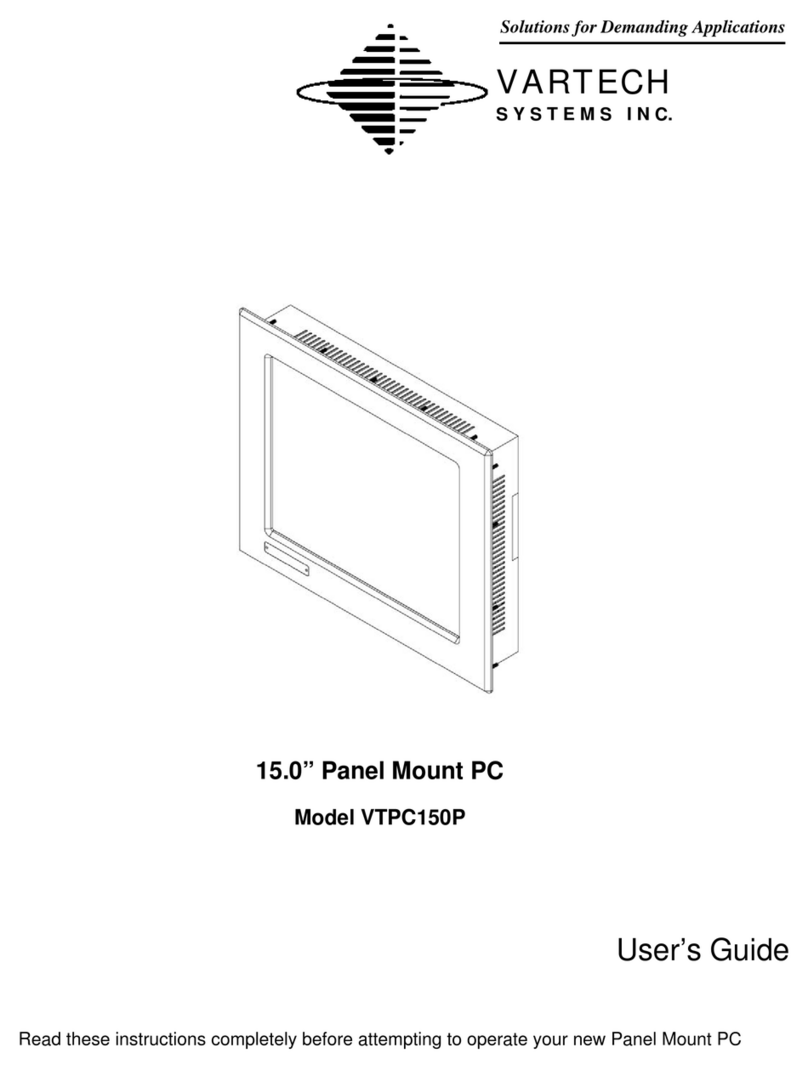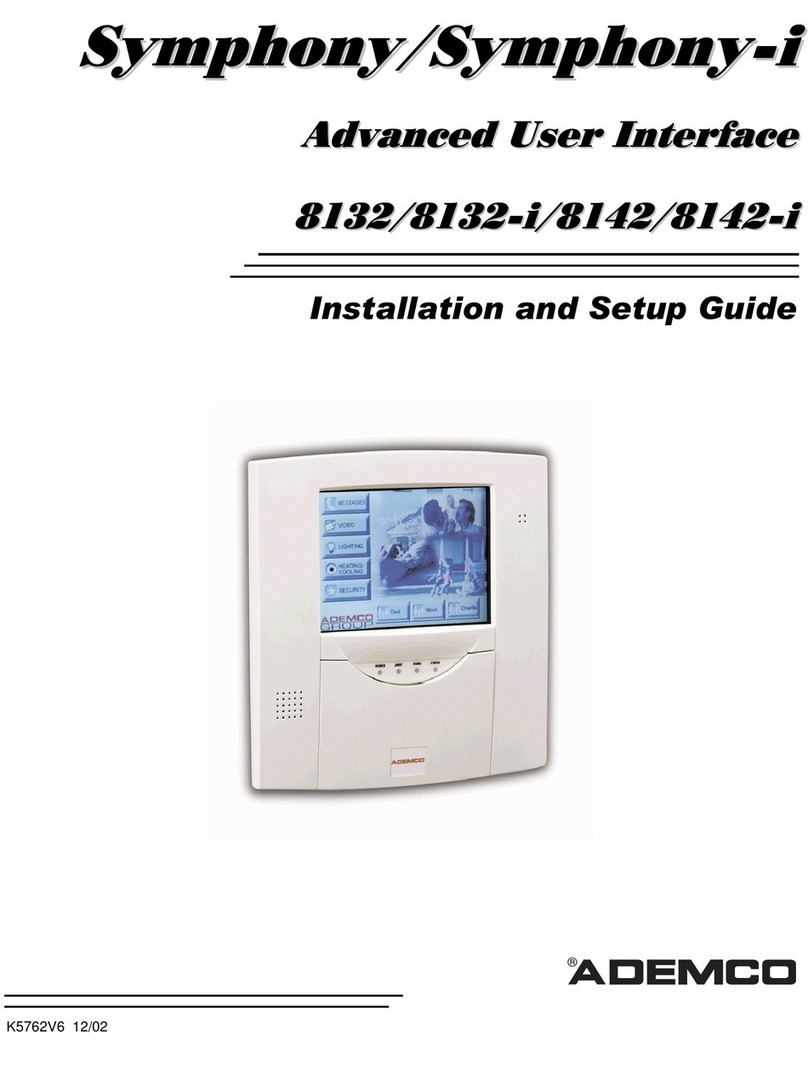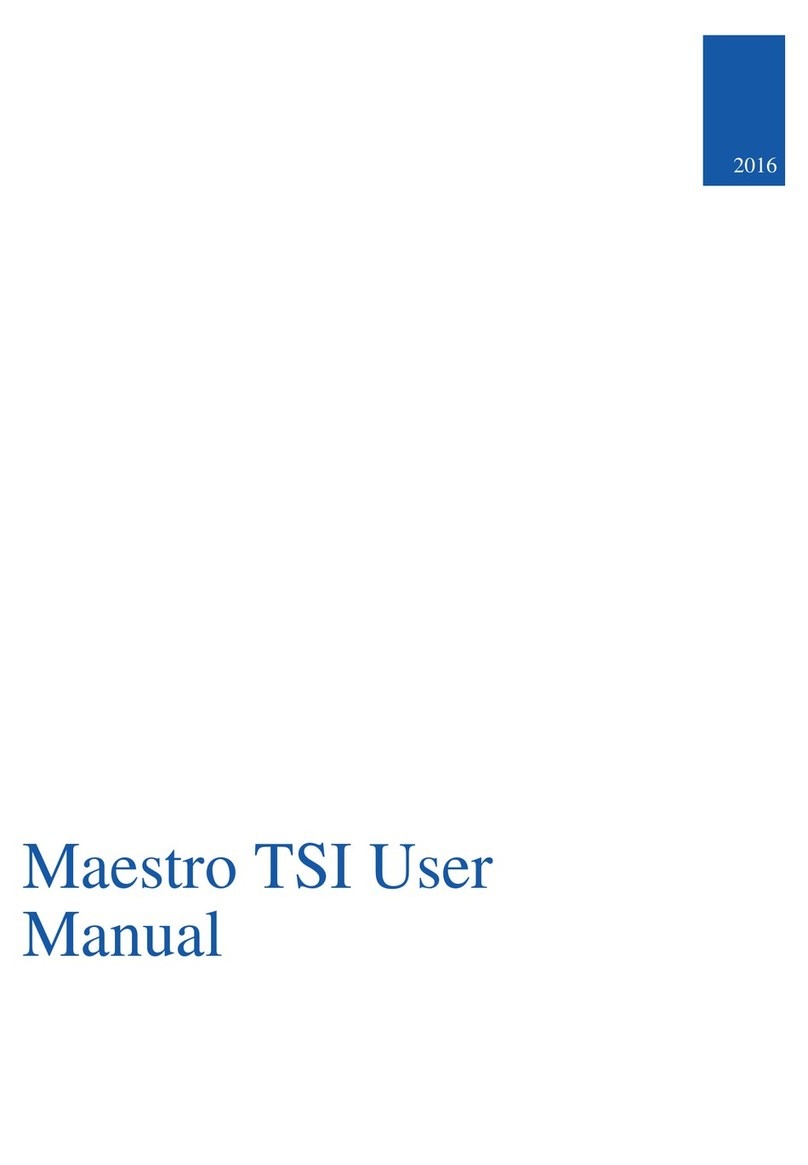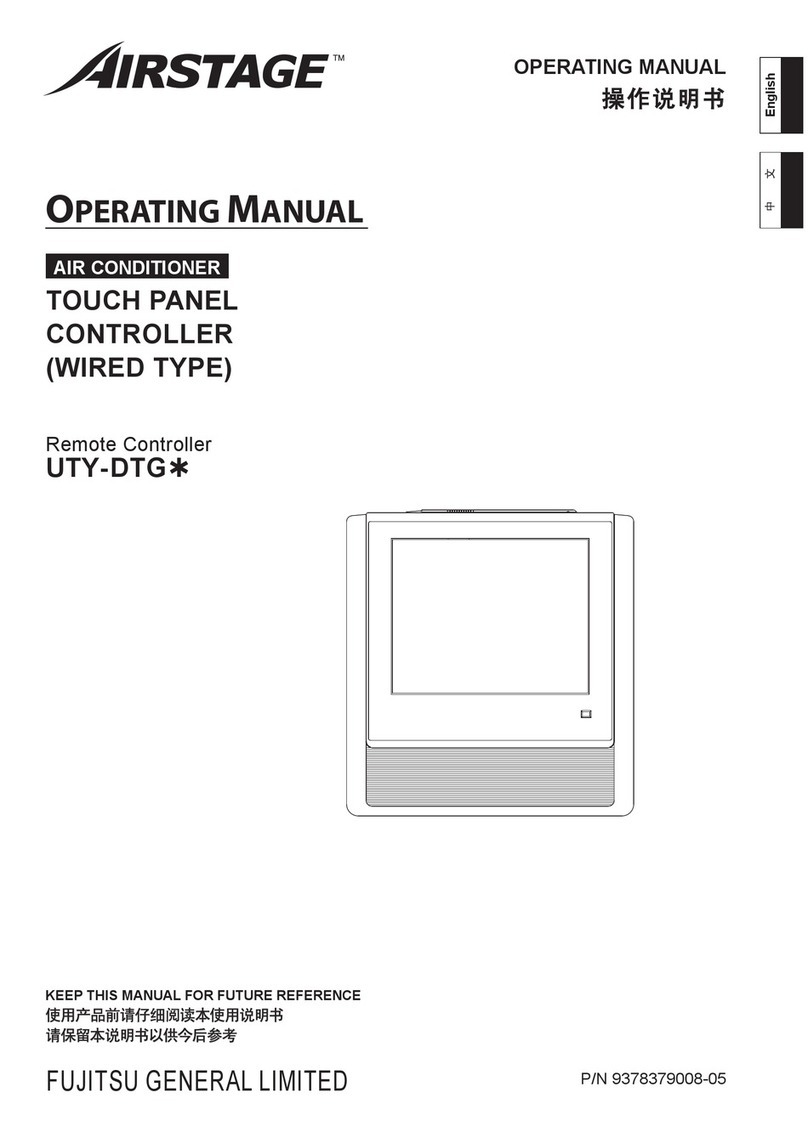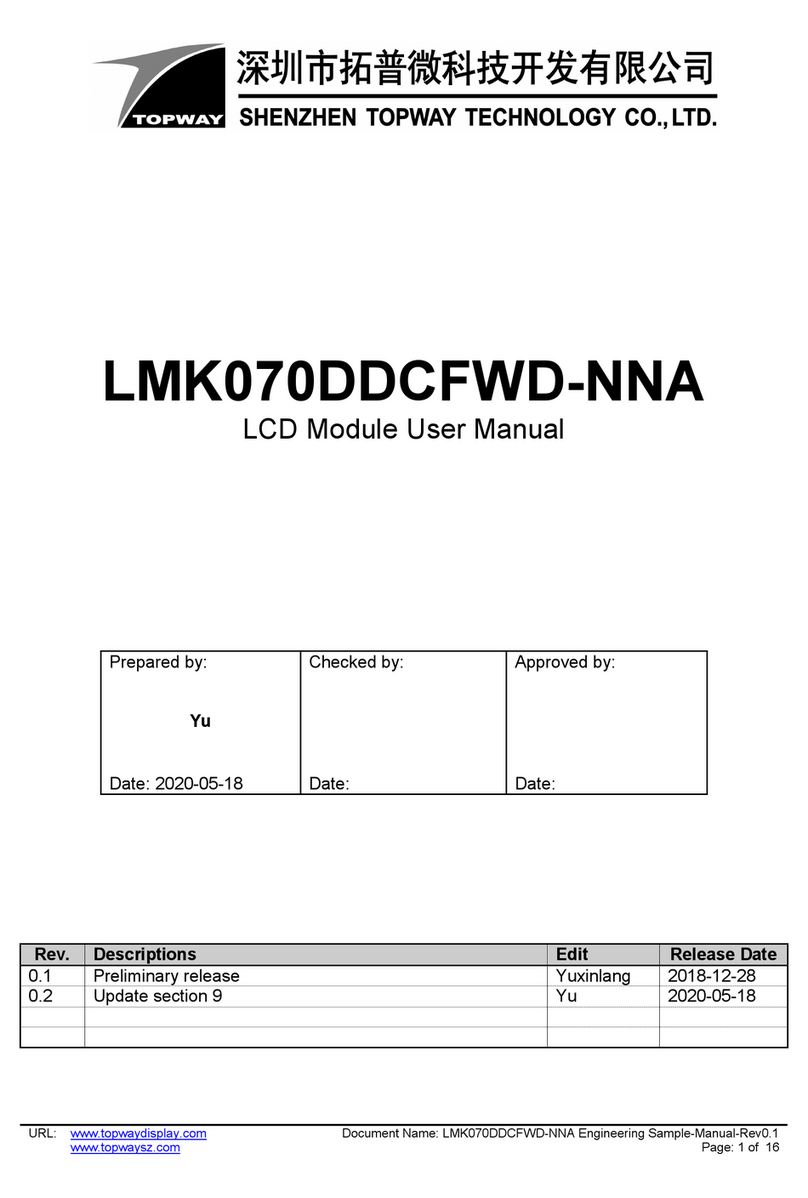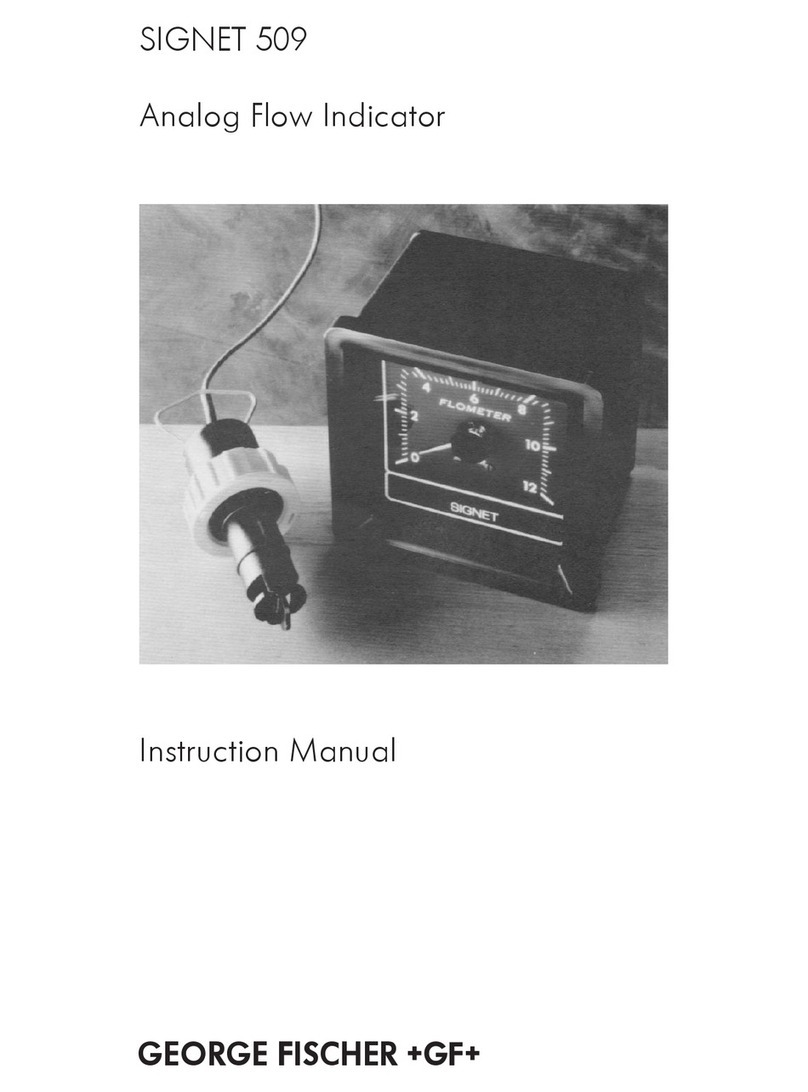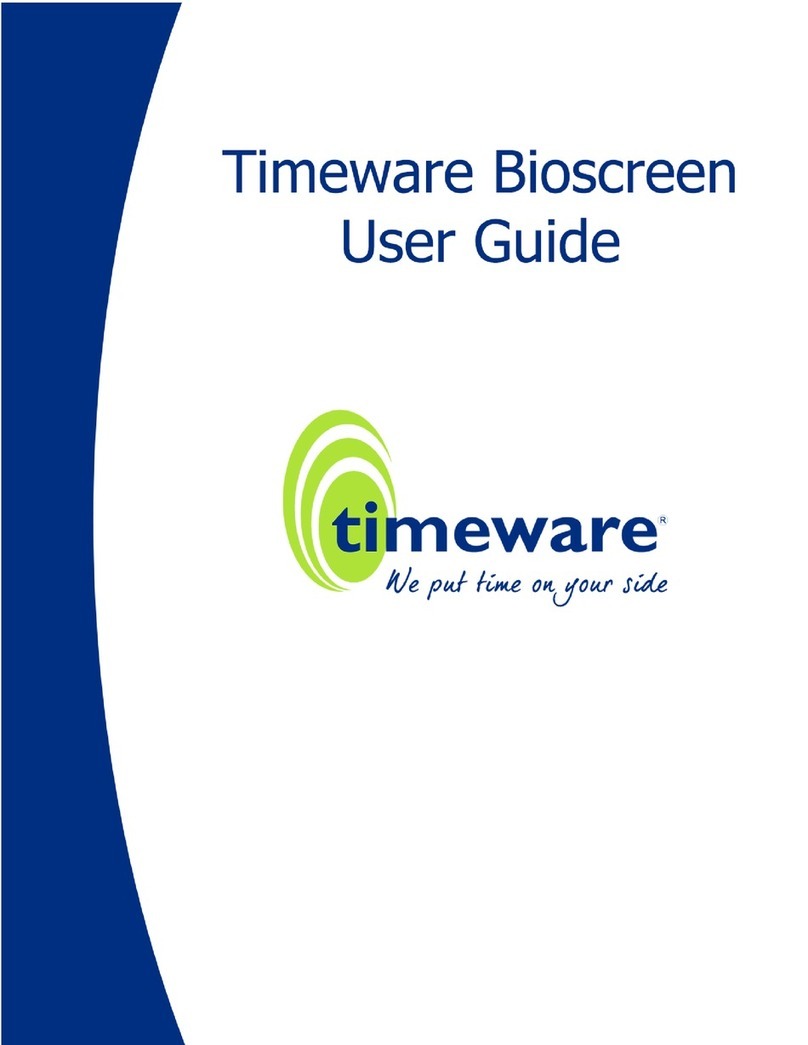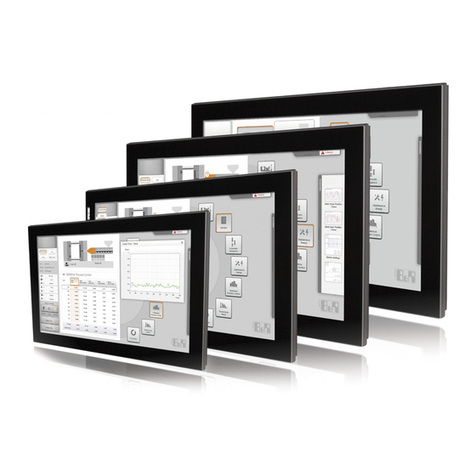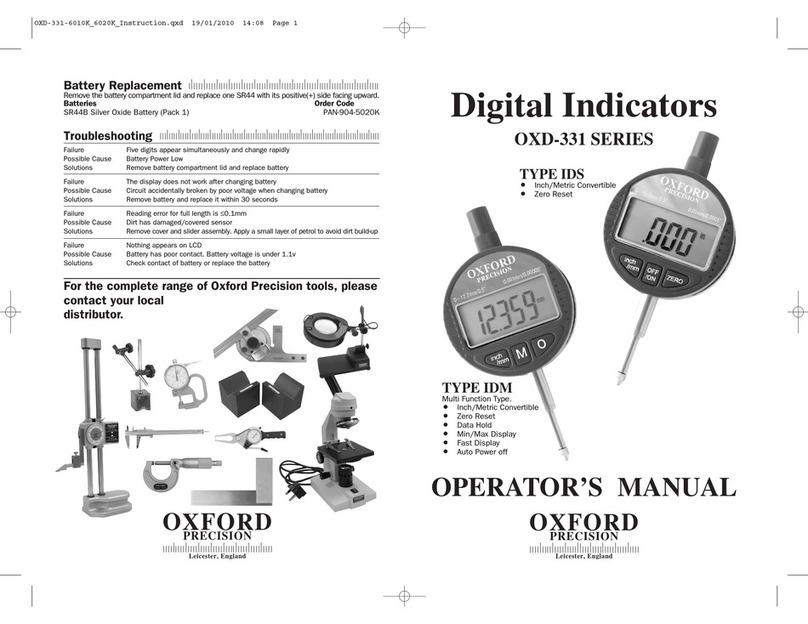MEE TSD-FT1514-MNU User manual

■この取扱説明書をよくお読みになり、正しくお使いください。特に「安全のため
に必ず守ること」は、タッチモニタをご使用の前に必ず読んで正しくお使いくだ
さい。
■この取扱説明書に収録している保証書は必ず「お買上げ日・販売店名」などの記
入を確かめて、販売店からお受け取りください。
■取扱説明書は「お客さま相談窓口のご案内」と共に大切に保管してください。
取扱説明書
15型タッチ パ ネル モニター
TSD-FT1514-MNU
困ったとき
お客様筺体への取付
付 録
ご使用の前に
安全のために⁝
各部の名称
機 能
1.ご使用の前に・・・・・・・・・・・・・・・・・・・・・・・・・・・・・・・・
2.安全のために必ず守ること・・・・・・・・・・・・・・・・・・・・
2
3
3.各部の名称・・・・・・・・・・・・・・・・・・・・・・・・・・・・・・・・・・
本体背面(コントロール部)・・・・・・・・・・・・・・・・
本体背面(接続部)・・・・・・・・・・・・・・・・・・・・・・・・
付属品の確認・・・・・・・・・・・・・・・・・・・・・・・・・・・・・・
5
5
6
6
4.接続・・・・・・・・・・・・・・・・・・・・・・・・・・・・・・・・・・・・・・・・
電源の接続・・・・・・・・・・・・・・・・・・・・・・・・・・・・・・・・
ケーブルの接続・・・・・・・・・・・・・・・・・・・・・・・・・・・・
5.画面調節・・・・・・・・・・・・・・・・・・・・・・・・・・・・・・・・・・・・
画面の調節・・・・・・・・・・・・・・・・・・・・・・・・・・・・・・・・
OSD機能・・・・・・・・・・・・・・・・・・・・・・・・・・・・・・・・・
7
7
7
8
8
8
7.お客様筐体への取付・・・・・・・・・・・・・・・・・・・・・・・・・・
取付上のご注意・・・・・・・・・・・・・・・・・・・・・・・・・・・・
取付方法・・・・・・・・・・・・・・・・・・・・・・・・・・・・・・・・・・
保護フィルム・・・・・・・・・・・・・・・・・・・・・・・・・・・・・・
防水パッキン・・・・・・・・・・・・・・・・・・・・・・・・・・・・・・
8.困ったとき・・・・・・・・・・・・・・・・・・・・・・・・・・・・・・・・・・
故障かな?と思ったら・・・・・・・・・・・・・・・・・・・・・・
お手入れ・・・・・・・・・・・・・・・・・・・・・・・・・・・・・・・・・・
保証とアフターサービス・・・・・・・・・・・・・・・・・・・・
13
13
14
15
15
16
16
18
18
9.付録・・・・・・・・・・・・・・・・・・・・・・・・・・・・・・・・・・・・・・・・
保証書・・・・・・・・・・・・・・・・・・・・・・・・・・・・・・・・・・・・
仕様・・・・・・・・・・・・・・・・・・・・・・・・・・・・・・・・・・・・・・
さくいん・・・・・・・・・・・・・・・・・・・・・・・・・・・・・・・・・・
19
19
20
23
接 続
画面調節
6.機能・・・・・・・・・・・・・・・・・・・・・・・・・・・・・・・・・・・・・・・・
自動画面表示・・・・・・・・・・・・・・・・・・・・・・・・・・・・・・
パワーマネージメント機能・・・・・・・・・・・・・・・・・・
タッチドライバのインストール・・・・・・・・・・・・・・
10
10
10
11
もくじ ページ
アナログ抵抗膜方式
アナログ抵抗膜方式
インターネットホームページ:
http://www.mee.co.jp/sales/visual/touch-monitor/
製品情報などを提供しています。

ご使用の前に
安全のために⁝
2
1 ご使用の前に
:取扱い上、特に守っていただきたい内容
:取扱い上、参考にしていただきたい内容
誤った取扱いをしたときに、死亡や重傷など
の重大な結果に結びつく可能性があるもの
誤った取扱いをしたときに、傷害または
家屋・家財などの損害に結びつくもの
絶対におこなわないでください。
絶対に分解・修理はしないでください。
必ず電源プラグをコンセントから抜い
てください。
必ず指示に従いおこなってください。
必ずアースリード線を接地(アース)
してください。
:参考にしていただきたいページ
:専門用語の簡単な説明
この装置は、情報処理装置等電波障害自主規制協議会(VCCI)の基準に基づくクラスB情報技術装置です。この装置は、家庭環境で
使用することを目的としていますが、この装置がラジオやテレビジョン受信機に近接して使用されると、受信障害を引き起こすことが
あります。取扱説明書に従って正しい取扱いをしてください。
本機は付属のケーブル類および当社推奨のケーブルを使用した状態でVCCI基準に適合しています。
■本書の内容の一部または全部を無断で転載することは固くお断りします。
■本書の内容について、将来予告なしに変更することがあります。
■本書の内容については、万全を期して作成しましたが、万一誤り、記載もれなどお気付きの点がありましたらご連絡ください。
■乱丁本、落丁本の場合はお取り替えいたします。販売店までご連絡ください。
この取扱説明書に使用している表示と意味は次のようになっています。
誤った取扱いをしたときに生じる危険とその程度を、次の表示で区分して説明しています。
図記号の意味は次のとおりです。
WindowsNT、WindowsVista、Windowsは米国MicrosoftCorporationの米国およびその他の国における登録商標です。
Macintoshは、米国および他の国々で登録されたAppleInc.の商標です。
その他この取扱説明書に記載された社名および製品名は、各社の商標および登録商標です。
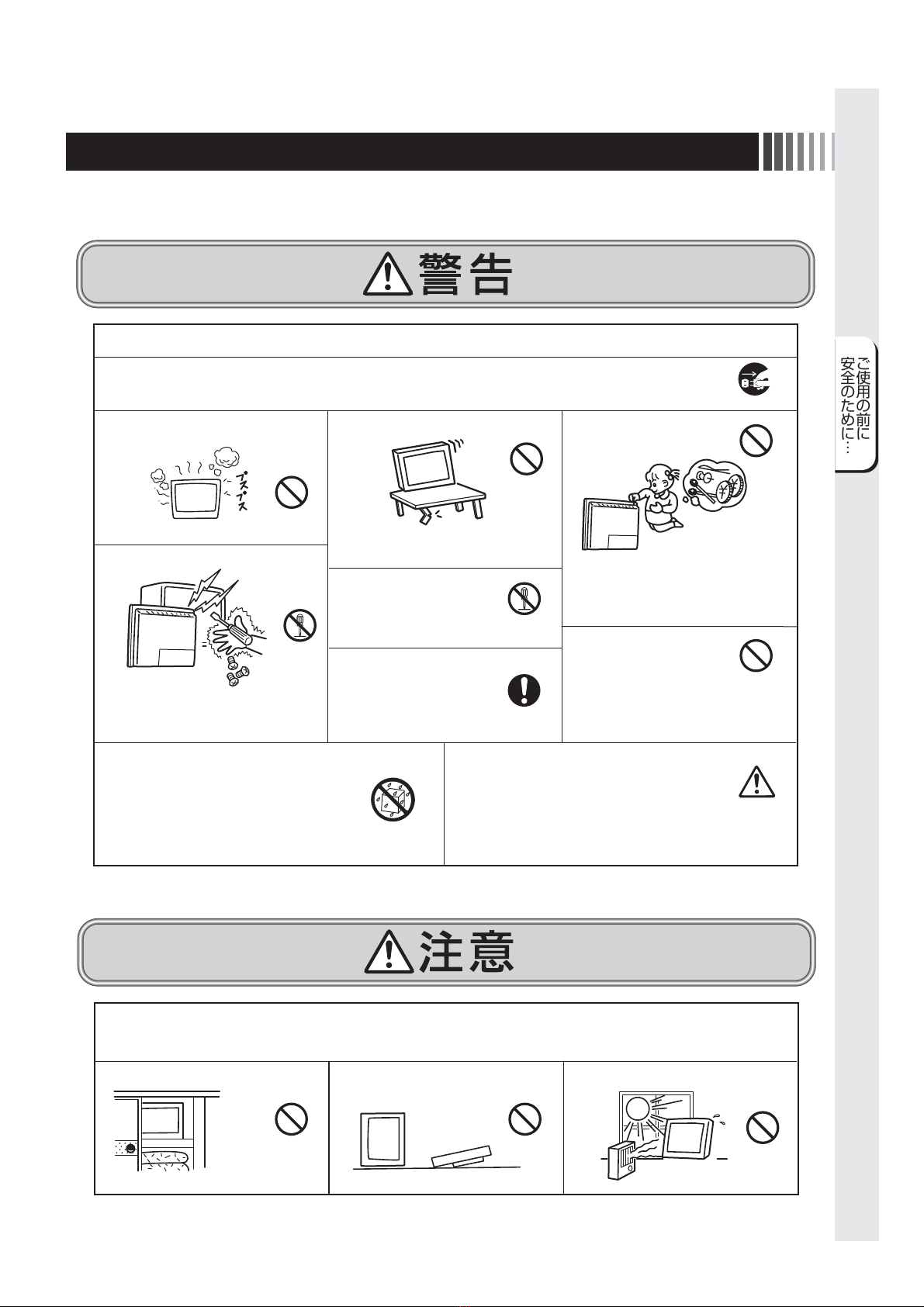
ご使用の前に
安全のために⁝
3
2 安全のために必ず守ること
●ご使用の前に、この欄を必ずお読みになり、正しく安全にお使いください。
異常のまま使用すると、火災・感電の原因になります。
すぐに電源ボタンを切り、DC入力電源を切って、販売店に修理をご依頼ください。
故障(画面が映らないなど)や
煙、変な音・においがするとき
は使わない
火災・感電の原因になります。 落ちたり、倒れたりしてけがの原因になり
ます。
特にお子さまにご注意
傾斜面や不安定な場所に置かない 異物をいれない
万一異常が発生したときは、電源プラグをすぐ抜く!!
使用禁止
警告
禁止
禁止
けが・火災・感電の原因
になります。
修理・改造をしない
特にお子さまにご注意
本体包装のポリ袋を頭からかぶると窒息の
原因になります。
ポリ袋で遊ばない
禁止
修理・改造禁止
プラグを抜く
水ぬれ禁止
風呂場や水のかかるところに置かない 液晶を口にしない
水などがタッチモニタの内部に入った場合はすぐに本
体の電源を切り、DC入力電源を切ってお買い上げの
販売店にご連絡ください。そのまま使用すると、故障・
火災・感電などの原因になります。
液晶パネルが破損し、液晶が漏れ出た場合は、液晶を吸い
込んだり、飲 ん だりしな いようにしてくだ さい 。中毒を起こ
す恐れがあります。万 一 口に入ってしまったり、目に入って
しまった 場 合は、水でゆすいでいただき、医師の診断を受
けてください。手や衣類に付いてしまった場合は、アルコ
ールなどで拭き取り、水洗いしてください。
内部には電圧の高い部分があり、さわると
感電の原因になります。
裏ぶたを外さない
分解禁止
設置のときは次のことをお守りください。
風通しが悪かったり、置き場所によっては、内部に熱がこもり、火災や感電の原因になります。
狭い所に置かない あお向けや横倒し、さかさまにしない
設置禁止 禁止
直射日光や熱器具のそばに置かない
設置禁止
通風口などから金属類や燃えやすいものなど
が入ると、火災・感電の原因になります。
万一入った場合はすぐに本体の電源を切り、
DC入力電源を切って販売店にご相談ください。
指定の電源電圧以外で使用
すると、火災・感電の原因に
なります。
正しい電源電圧で使用する

ご使用の前に
安全のために⁝
4
タッチパネルに衝撃を加えない 接続線をつけたまま移動しない
車載用禁止
本機を廃棄する際は法律に従ってください。
詳細は、所在の地方自治体に問い合わせてください。
タッチパネルモニターを廃棄する場合
禁止 禁止
布などで通風孔をふさがない 屋外での使用禁止
禁止
禁止
屋外での使用禁止
本製品は屋内での使用を想定しています。屋
外では使用しないでください。故障の原因
となることがあります。
車載用など移動用途には使用で
きません。故障の原因になるこ
とがあります。
タッチパネル面を固いもので
たたいたりして衝撃を加えな
いでください。
破損してけがや故障の原因に
なります。
火災・感電の原因になります。電源
や機器間の接続線を
はずしたことを確認のうえ、移動し
てください。
湿気やほこりの多い所、油煙や湯気の
当たる所に置かない
設置禁止
長期間の旅行、外出のときは電源プラグを抜く
プラグを抜く
日本国内専用です
このタッチパネルモニターは日本国内用として製造・販売しています。
日本国外で使用された場合、当社は一切責任を負いかねます。
またこの製品に関する技術相談、アフターサービス等も日本国外
ではおこなっていません。
ThisTouchpanelmonitorisdesignedforuseinJapan
andcannotbeusedinanyothercountries.
画面の位置は、目の高さよりやや低く、目から約40〜70cmはな
れたぐらいが見やすくて目の疲れが少なくなります。
明るすぎる部屋は目が疲れます。適度な明るさの中でご使用くだ
さい。
また、連続して長い時間、画面を見ていると目が疲れます。
上手な見方
タッチパネルモニターのお手入れ
タッチパネルモニターの上手な使い方
国内専用
タッチパネルモニターの表面にほこりや汚れがついているときは、柔ら
かい布でやさしく拭いてください。表面は傷つきやすいので硬いもの
でこすったり、叩いたりしないでください。また、液晶パネルは壊れやす
いので強く押したり、強い力を加えたりしないでください。
パネルの表面が変色したり、変質するなどの原因となりますので、
OAクリーナは使用しないでください。
残像について
残像とは、長時間同じ画面を表示していると、表示画面を変えたときに前の画面表示が残る現象です。
残像は、画面表示を変えることで徐々に解消されますが、あまり長時間同じ画面を表示すると残像が消えなくなりますので、
同じ画面を長時間表示するような使い方は避けてください。
「スクリーンセーバー」などを使用して画面表示を変えることをおすすめします。
本機液晶パネルにおきましては、黒い画面が多いスクリーンセーバーで残像が発生する可能性が高いのでご注意ください。
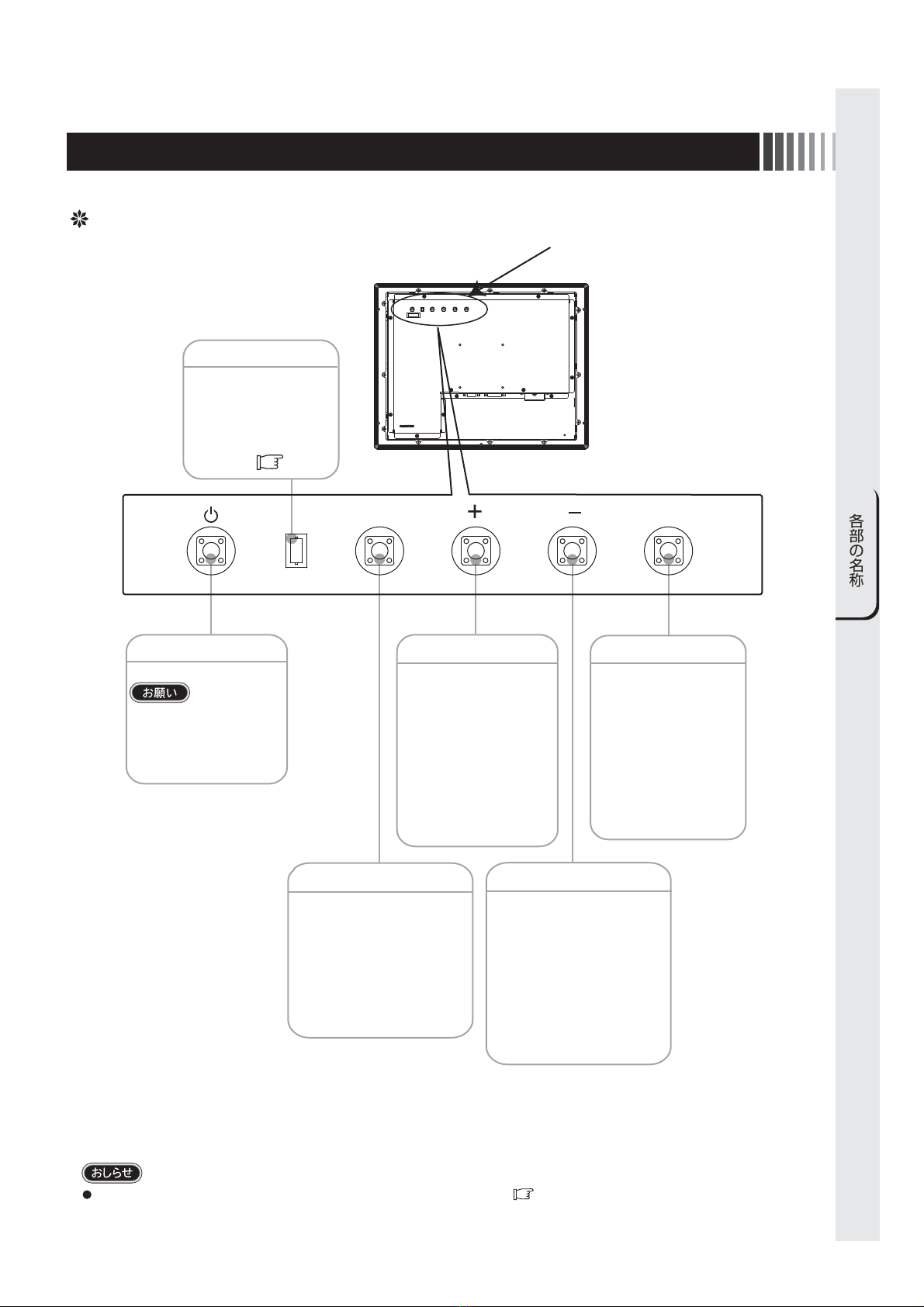
各部の名称
5
本体背面(コントロール部)
各ボタンによる詳しいOSD画面の操作については「OSD機能」( P8)をご覧ください。
電源ボタン MENU/EXITボタン
OSD画面が表示されて
いないとき
OSD画面を表示します。
OSD画面が表示されて
いるとき
表示中のOSD画面を消
します。また、OSD機
能の操作中には1つ上の
画面に入ります。
電源を入れるときに押します。
電源を短時間のうちにひん
ぱんにオン/オフしないで
ください。故障の原因とな
ることがあります。
MENU / EXIT
SELECT/INPUT
電源ランプ
電源を入れたときは電源
ランプは緑色に点灯しま
す。
パワーマネージメント機
能の作動中は橙色に点灯
します。( P10)
SELECT/INPUTボタン
+ボタン
−ボタン
OSD画面が表示されていないと
き(ホットキー機能)
ブライトネス調節画面を表示し
ます。
OSD画面が表示されているとき
「SELECT」ボタンで調節項目
を選んだあと、このボタンを押
してお好みの画面に調節します。
OSD画面が表示されていない
とき
信号入力コネクタを選択します。
OSD画面が表示されている
とき
選んだ調節項目を決定します。
OSD画面が表示されていな
いとき(ホットキー機能)
長押しすると、自動画面調
節を実行します。
OSD画面が表示されてい
るとき
「SELECT」ボタンで調
節項目を選んだあと、この
ボタンを押してお好みの画
面に調節します。
コントロール部
3 各部の名称

各部の名称
6
本体背面(接続部)
付属品の確認
お買い上げいただいたときに同梱されている付属品は次のとおりです。
万一不足しているものや損傷しているものがありましたら、販売店までご連絡ください。
取扱説明書(本書)
取扱説明書
映像信号ケーブル
ミニD-Sub15ピン
ーミニD-Sub15ピン
フェライトコア2つ付
タッチ通信ケーブル(USB)
タイプA − タイプB
フェライトコアなし
アナログ映像信号入力コネクタ
(ミニD-Sub15ピン)
ミニD-Sub15ピンケーブル
を接続します。
OSD信号コネクタ
本コネクタはOSDスイッチを
外付けする場合に接続します。
電源入力コネクタ(端子台)
電源コードを接続します。
デジタル映像信号入力コネクタ
(DVI-D24ピン)
タッチ通信コネクタ
(USBタイプB)
USBケーブルを接続します。
お客さま相談窓口の
ご案内
タッチドライバ
CD-ROM
取付金具
10個
ケーブルクランパ
1個
クランパ固定ネジ
1個
お客さま相談窓口のご案内
DVI-Dケーブルはエレコム社CAC-DVSL20BKをご使用ください。
OSD信号コネクタの詳細については弊社営業まで問い合わせてください。
DVI-Dケーブルを接続します。
DVI-Dケーブルは付属されて
おりません。
ご使用のときは当社推奨の
DVI-Dケーブルをご購入くだ
さい。
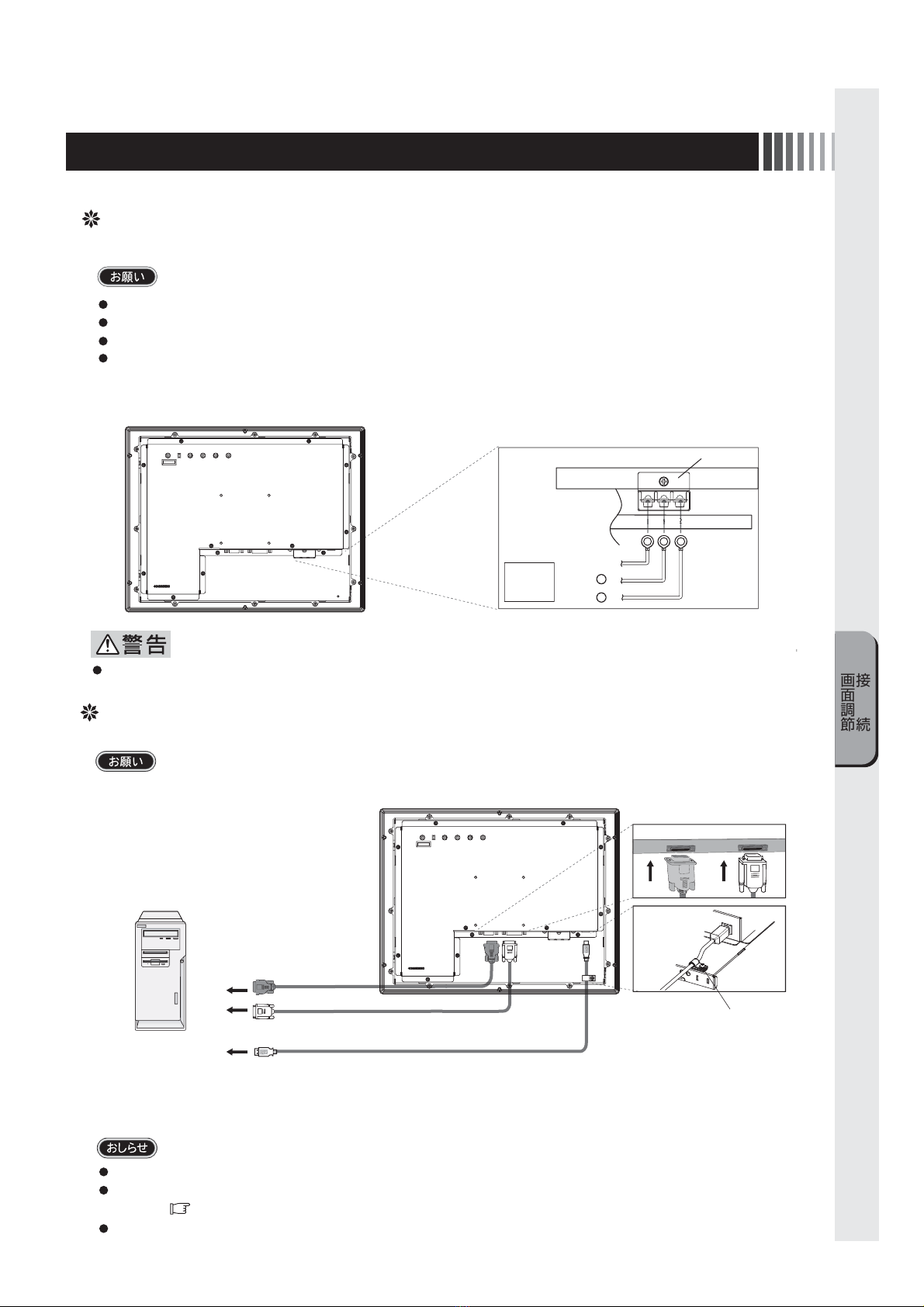
接 続
画面調節
7
4 接続
電源の接続
コンピュータに接続する前に、本機、コンピュータおよび周辺接続機器の電源を切ってください。
本機には専用の電源ケーブルは付属されておりません。
電源ケーブルには0.75mm2以上の電線をご使用ください。
電源コネクタの上に絶縁板をネジで固定していますので接続の際は取り外してください。
また安全のため接続後は元のように絶縁板をネジで固定してください。
タッチパネルモニター背面にある端子台に入力電源用のケーブルを接続してください。
表示された電源電圧以外で使用しないでください。火災・感電の原因になります。
本機は、複合映像同期信号(シンクオングリーン)には対応していませんのでご注意ください。
②映像信号ケーブル(DVI-D)は付属していません。ご使用のときは、当社推奨の DVI-D ケーブルをご購入く
ださい。( P6)
タッチ通信コネクタは 1 系統のみとなっていますので、タッチパネルモニターとして同時に 2 台のコンピュ
ータとの接続はできません。
コンピュータ
ケーブルの接続
ケーブルは、接続後必ずそれぞれの固定ネジで確実に固定してください。
ケーブルを接続する前に、本機、コンピュータおよび周辺機器の電源を切ってください。
①映像信号ケーブル
(ミニD-Sub15ピン)
①アナログ映像信号コネクタ(ミニD-Sub15ピン)に接続する。
②デジタル映像信号コネクタ(DVI-D)に接続する。
③タッチ通信コネクタ(USB)に接続する。
②映像信号ケーブル(DVI-D)
③タッチ通信ケーブル(USB)
FG GND 24V TOUCH
接地
GND
24V
−
+
2
N
G
コネクタ抜け防止のため付属
のケーブルクランパとネジで
タッチ通信ケーブルを固定し
てください。
絶縁板
DC24
供給電源
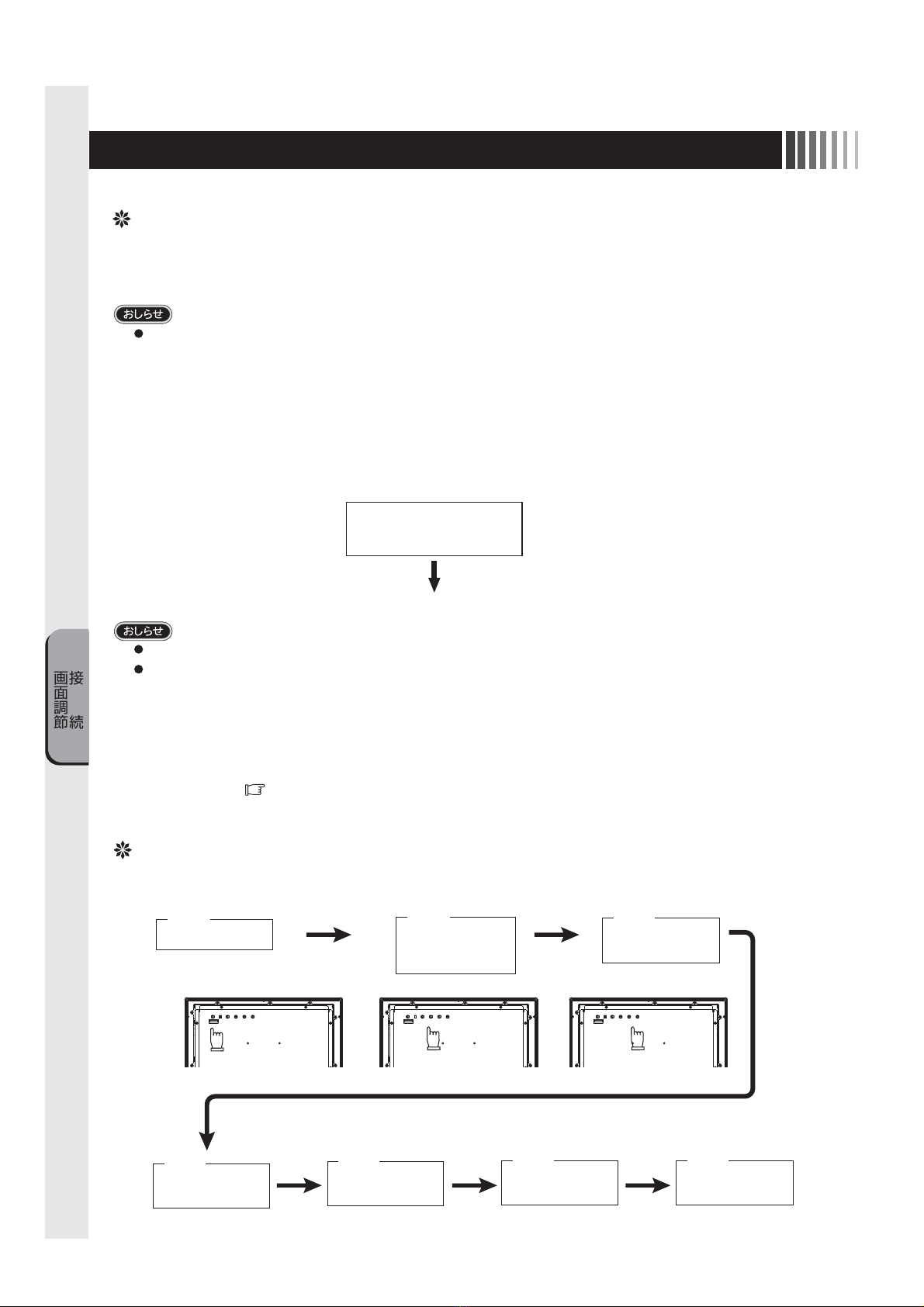
接 続
画面調節
8
5 画面調節
自動画面表示
(アナログ接続の場合)
AutoAdjust
Size
自動画面調節中
自動調節終了
手順③
「−」「+」ボタンで調
節グループを選択する。
手順①
本機の電源を入れる。
SELECT/INPUT
ボタンで項目を選ぶ。
手順④
「−」「+」ボタンで
調節項目を選択する。
手順⑤
SELECT/INPUT
ボタンで項目を選ぶ。
手順⑥
「−」「+」ボタン
で調節する。
手順⑦
その他、OSDで操作方法を表示している場合は
それに従ってください。
手順②
本体背面にある
MENU/EXITボタンを
押してOSDを表示する。
OSD機能
本機にはOSD(OnScreenDisplay)機能がついていますので、OSD画面により画面の調節などができます。
画面の調節方法として「自動画面調節」と「マニュアル画面調節」の2種類があります。本機をコンピュータと接続したとき
は、最初に「自動画面調節」をおこなってください。その後、調節をおこなう必要がある場合は、「マニュアル画面調節」をお
こなってください。
本機は水平周波数:30.0〜61.0kHz 、垂直周波数:50〜75.4Hz 対応となっていますが、この範囲内であっても入
力信号によっては表示できない場合があります。その場合は、コンピュータのリフレッシュレートまたは解像度を変更し
てください。
1.自動調節
(1)本機、およびコンピュータの電源を入れてください。
(2)背面の「+」を長押ししてください。自動画面調節を開始します。入力された信号を検出し、「Display Width」、
「Phase」、「H-Pos」、「V-Pos」の自動調節を開始します。自動調節中は「Auto Adjust Size 」の文字が表示され
ます。
DOSプロンプトのように文字表示のみの場合は、自動画面調節がうまく機能しない場合があります。
コンピュータやビデオカードによっては、自動画面調節がうまく機能しない場合があります。この場合、マニュアル画面
調節でお好みの画面に調節してください。
2.マニュアル調節
(1)本機およびコンピュータの電源を入れてください。
(2)「OSD機能」( P8)を参照のうえ、調節項目を選択します。
(3)調節ボタンを押してお好みの画面に調節します。

接 続
画面調節
9
調節後、OSDの初期画面に戻る際にはEXITボタンを押すか、EXITアイコンを選択してください。
OSDLOCK機能
OSDLOCK画面を表示している状態で、操作をおこないます。
【OSDメニューの操作をLOCKする】
OSDLOCKの項目を表示させ「SELECT/INPUT」を押しながら「+」を長押しするとOSDがLOCKされます。
【LOCKを解除する】
OSDが表示されている状態で「SELECT/INPUT」を押しながら「+」を長押しするとLOCKが解除されます。
HOTKEY機能
OSDが表示されていない状態で「−」を押すとBRIGHTNESSを直接調節できます。
OSDが表示されていない状態で「+」を長押しすると自動画面調節を開始します。
グループメニュー
BrightContrast
ColorControl
ImageControl
Tool
OSDControl
Information
Exit
画面の明るさを調節します。
コントラストを調節します。
このグループの調節を終了します。
映像信号に適した色合いで表示します。(アナログ接続の場合のみ)
このグループの調節を終了します。
左右の画面サイズがあっていないときに調節します。(アナログ接続の場合のみ)
画面の横方向にノイズが表示されるときに調節します。
(アナログ接続の場合のみ)
左右方向の表示位置があっていないときに調節します。
(アナログ接続の場合のみ)
上下方向の表示位置があっていないときに調節します。
(アナログ接続の場合のみ)
このグループの調節を終了します。
出荷状態の設定に戻します。
表示のシャープさを調節します。
OSDメニューの表示言語を切り替えます。(英語・日本語)
このグループの調節を終了します。
OSD表示が自動終了するまでの期間を設定します。
OSDの水平表示位置の調整が可能です。
OSDの垂直表示位置の調整が可能です。
誤って調節してしまうことを防ぐために、OSDメニューを
操作禁止にします。
このグループの調節を終了します。
画面の解像度が表示されます。
水平・垂直同期信号の周波数が表示されます。
MCUのF/Wバージョンが表示されます。
OSD調節を終了します。
Brightness
Contrast
Exit
AutoColor
ColorTemperature
Exit
AutoSize
DisplayWidth
Phase
H-Pos
V-Pos
Exit
Reset
Sharpness
Language
Exit
OSDTimer
OSDH-Pos
OSDV-Pos
OSDLock
Exit
Resolution
Frequency
Version
機能(調節内容)
調節項目
アイコン
USER、6500K、9300Kを選択します。
USERのみ色温度の調節ができます。
左右方向の表示位置、上下方向の表示位置、左右の画面サイズ、
位相を自動調節します。(アナログ接続の場合のみ)
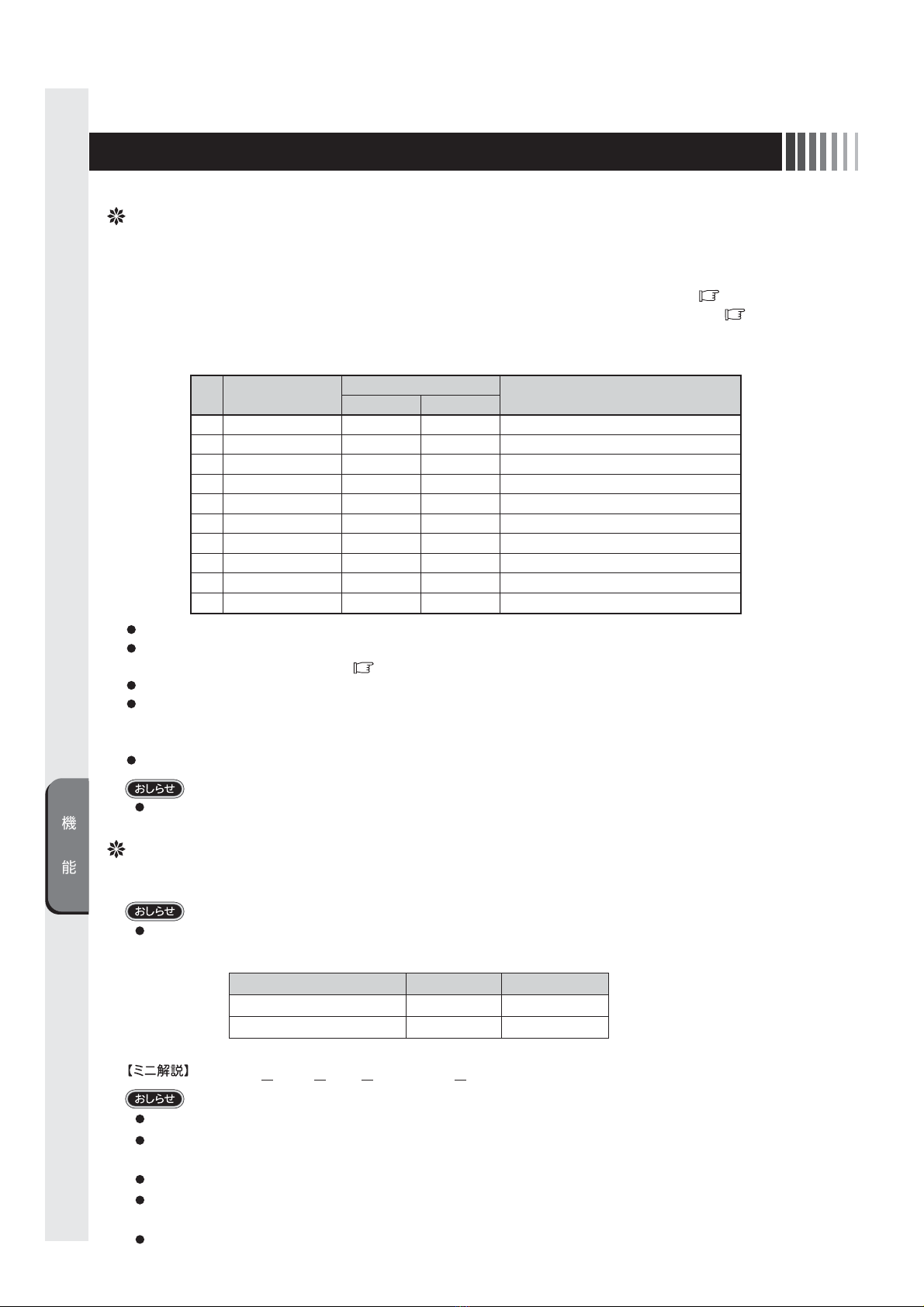
機 能
10
6 機能
コンピュータを使用しないときに本機の消費電力を減少させる機能です。
パワーマネージメント機能が作動している場合の消費電力と電源ランプの点灯状態は以下の通りです。
通常動作時
パワーセーブモード時
モード 消費電力 電源ランプ
20W(標準)
5W 以下
緑色点灯
橙色点灯
DPMS:DisplayPowerManagementSignalingの略です。
注)DC24V入力時の値となります。
パワーマネージメント機能を解除することはできません。
水平または垂直同期信号がOFFになっているにもかかわらず、ビデオ信号(R, G, B)が出力されているようなコンピュータについ
ては、パワーマネージメント機能が正常に作動しない場合があります。
タッチ操作またはキーボードの適当なキーを押すかマウスを動かすと、画面が復帰します。
画面が復帰しない場合またはパワーマネージメント機能のないコンピュータと接続して使用の場合、信号ケーブルが外れてい
るかコンピュータの電源が「切」になっていることが考えられますので、ご確認ください。
本機のタッチコントローラはパワーマネージメント機能動作中でも動作しています。
この機能はVESADPMS対応パワーマネジメント機能を搭載しているコンピュータと接続して使用する場合にのみ機能します。
自動画面表示
パワーマネージメント機能
入力信号の識別は、水平周波数・垂直周波数・同期信号極性・同期信号タイプによりおこなっています。
本機は10種類のタイミングを記憶できる機能があります(ユーザーメモリ機能)。記憶させたい信号を入力し、
OSD機能でお好みの画面に調節(P8)するとタイミングおよび画面情報が自動的に記憶されます。
「オールリセット」を実行するとすべてのユーザーメモリに記憶された値が消去されます。
本機は水平周波数:30.0〜61.0kHz、垂直周波数:50〜75.4Hz対応となっていますが、この範囲内であって
も入力信号によっては正しく表示できない場合があります。
この場合は、コンピュータの周波数、または解像度を変更してください。
インターレース、複合映像同期(シンクオングリーン)には対応していません。
解像度1024×768以外の信号を入力した場合は、文字がにじんだり図形が歪んだりすることがあります。
<工場プリセットタイミング>
本機は下表に示す種類のタイミングの自動判別をおこない画面情報を設定しますので、コンピュータに接続すると、
自動的に適切な画面を表示します。ただし、コンピュータによっては画面にちらつきやにじみが生じることがありま
す。また、入力信号によっては、うまく表示できないこともあります。その場合は画面調節( P8)をおこなって
ください。工場プリセットタイミングで表示したあとでも、調節ボタンでお好みの画面に調節( P8)できます。
この場合、調節後の画面情報が記憶されます。
1
2
3
4
5
6
7
8
9
10
640x480
640x480
640x480
720x400
800x600
800x600
800x600
1024x768
1024x768
1024x768
解像度
31.5kHz
37.9kHz
37.5kHz
31.5kHz
37.9kHz
48.1kHz
46.9kHz
48.4kHz
56.5kHz
60.0kHz
60.0Hz
73.0Hz
75.0Hz
70.0Hz
60.0Hz
72.0Hz
75.0Hz
60.0Hz
70.0Hz
75.0Hz
水平 垂直
周波数 備 考
推奨信号タイミング
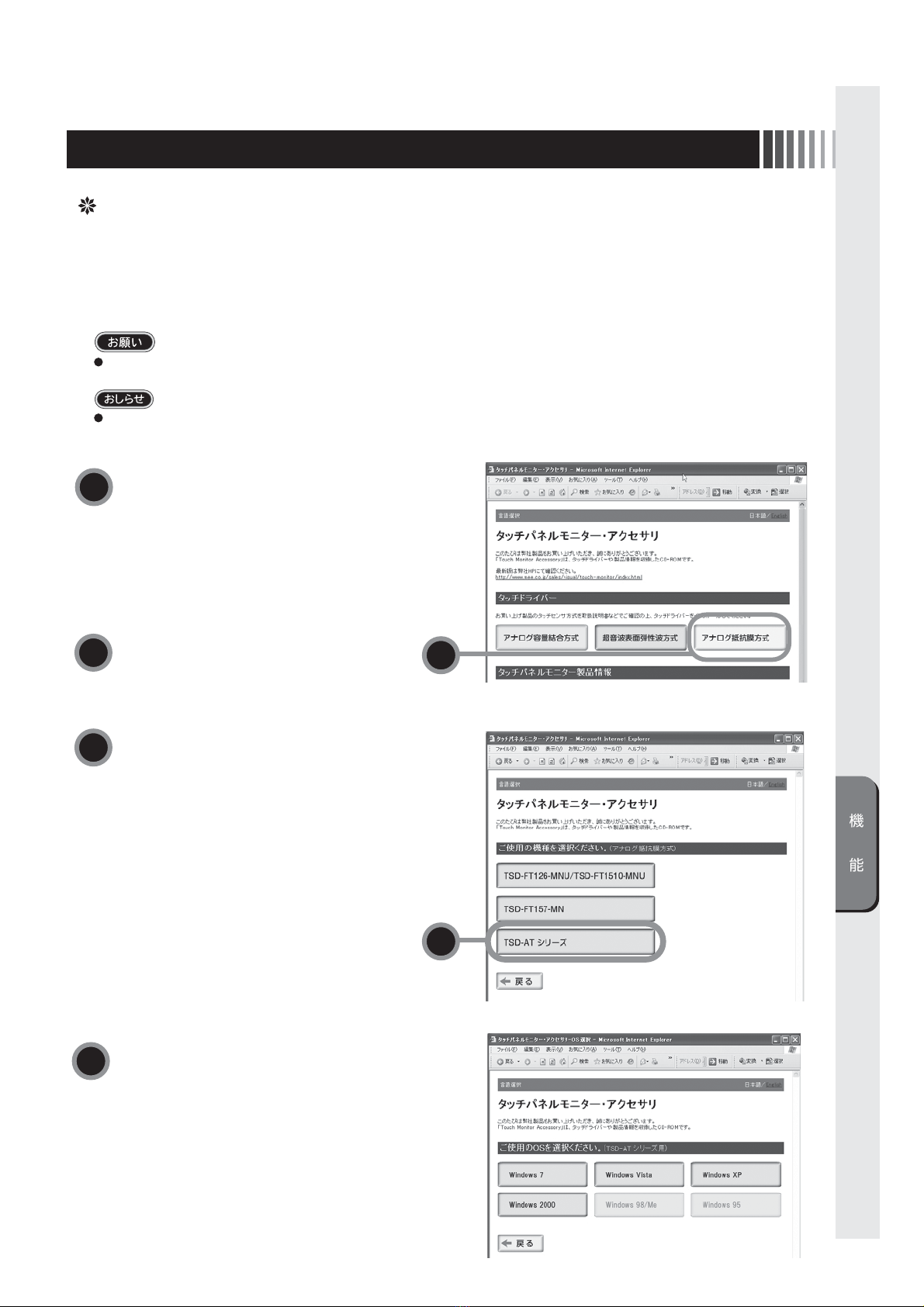
機 能
11
本機のタッチドライバは、Windows®2000/Windows®XP/WindowsVista®/Windows®7に対応しています。
付属のCD-ROMより、ドライバソフトをインストールください。詳しくはCD-ROMに収録されているユーザーズガイドをご覧
ください。
Windows®2000/Windows®XP/WindowsVista®/Windows®7が起動している状態で、このCD-ROMをドライブに
セットすると、自動的にメニュー画面が表示されます。
インストールする場合は、管理ユーザー(Administrator)でログインしてください。
Windows®3.1、WindowsNT®4、OS/2、Macintosh等では使用できません。
タッチドライ バ の イン スト ー ル
CD-ROMより、ドライバソフトをインストールくだ
さい。
このCD-ROMをドライブにセットすると、自動的に
メニュー画面が表示されます。
※自動的に表示されない場合は、マイコンピュータ
内のCD-ROMアイコンをダブルクリックするか、
CD-ROMのルートフォルダの「index.html」をダ
ブルクリックしてください。
本機は「アナログ抵抗膜方式」のタッチパネルを内
蔵しておりますので「アナログ抵抗膜方式」ボタン
(緑色)をクリックしてください。
本機は「TSD-ATシリーズ」をクリックしてください。
ドライバインストール方法
1
2
3
2
3
ご使用のOSを選択ください。
4
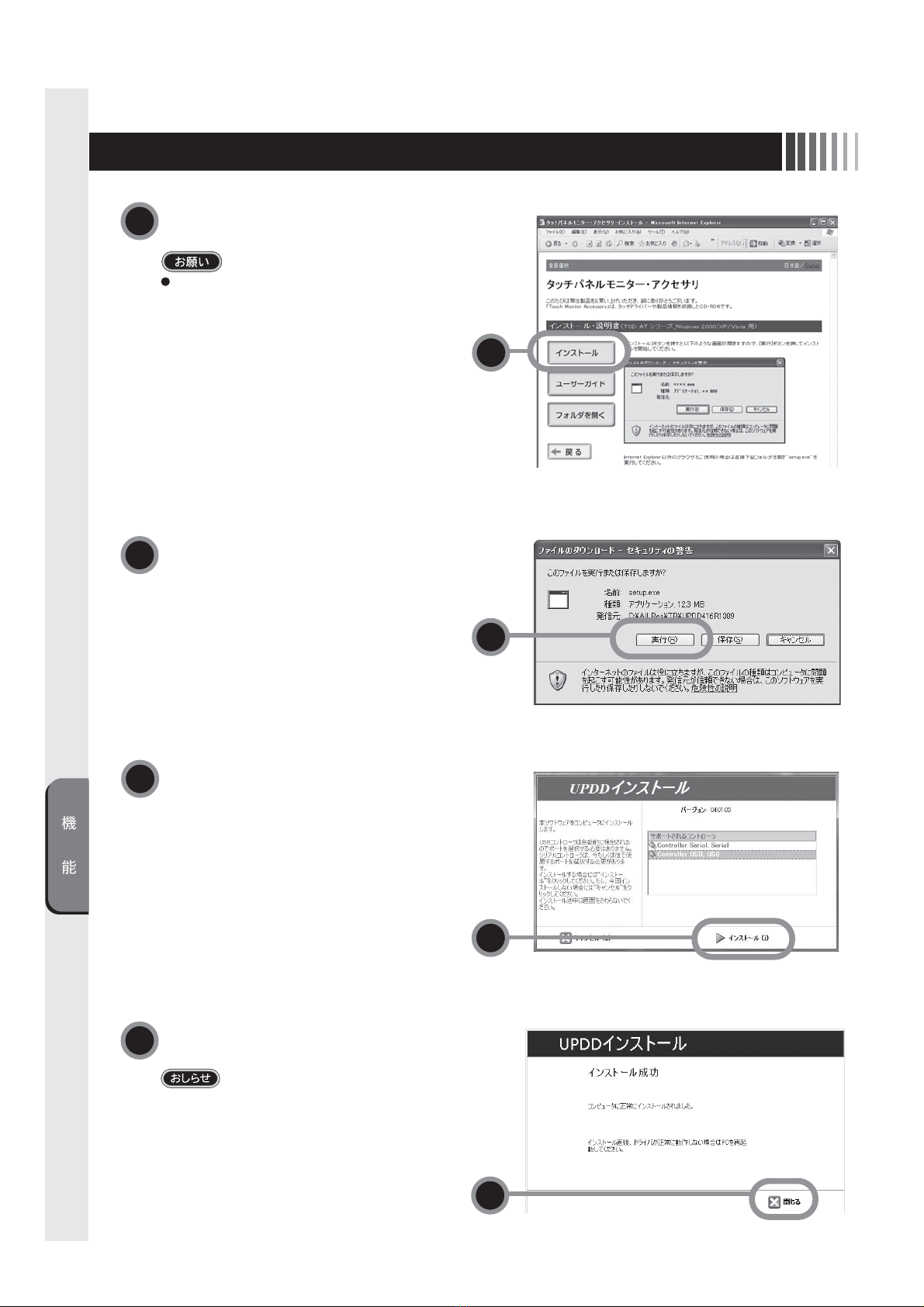
機 能
12
「インストール」をクリックしてください。
右記のようなウィンドウが表示されますので、「実行」を
クリックくださ い 。
「ControllerUSB,USB」を選択し、「インストール」を
クリックくださ い 。
ドライバファイルのインストールを開始します。
インストール完了です。「閉じる」をクリックしてください。
5
6
7
8
5
8
タッチドライ バをイン ストールする前に必ず「ユー
ザーガイド」をクリックして、説明書をお読みください。
インストール直後、ドライバが正常に動作しない場合は
コンピュータを再起動してください。
6
7
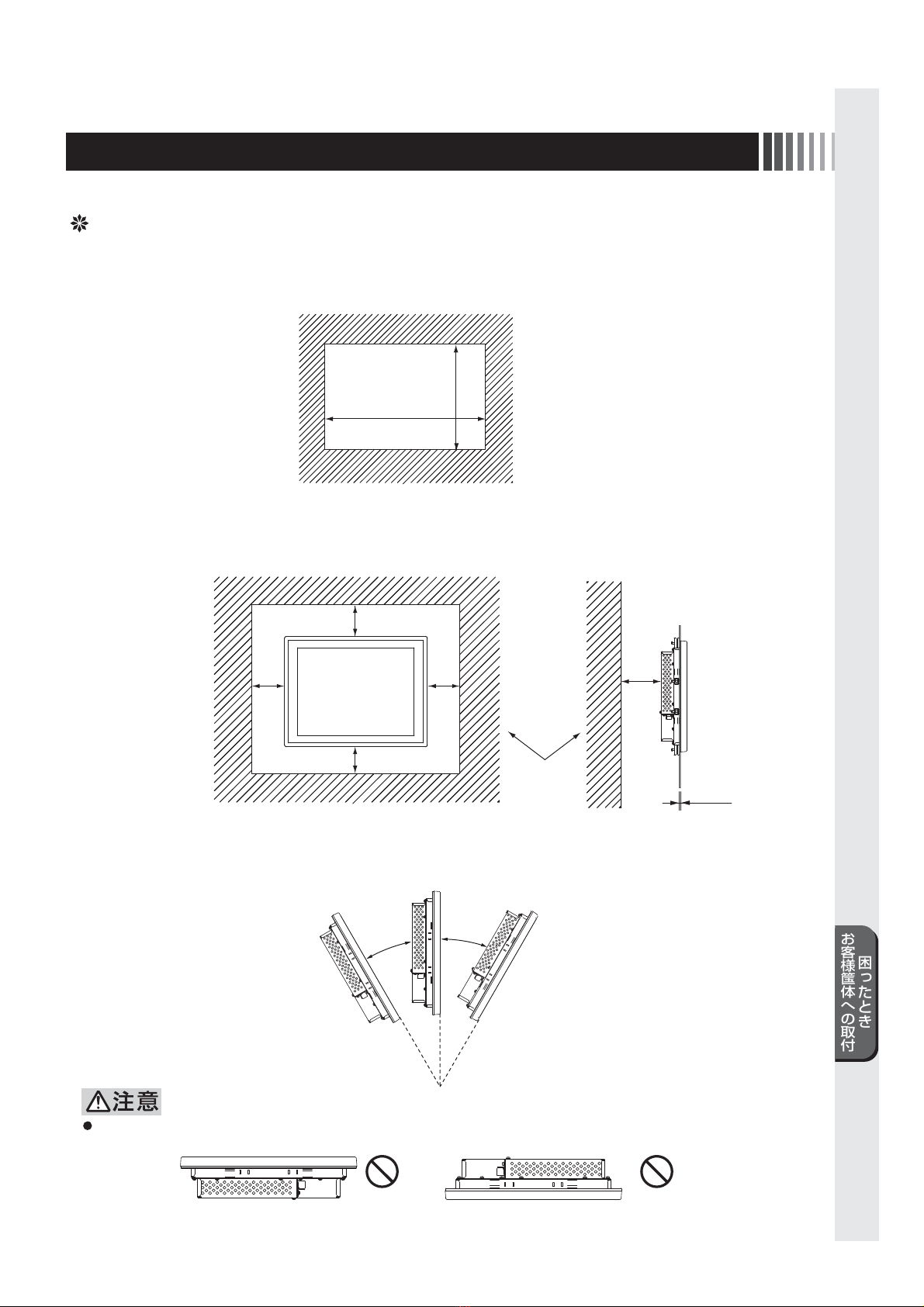
困ったとき
お客様筺体への取付
13
7 お客様筐体への取付
取付上のご注意
1.本機を取付けるためのパネル開口寸法
取付パネルの開口寸法は、下図の寸法で加工ください。
なお、取付パネルの板厚は2mm以上、4mm以下です。
2.筐体内部での他の機器との間隔
お客様筐体内部の通気をよくするため、本機を取り付ける場合、下図に示すように他の機器との間隔が必要です。
また、本機の周囲温度は55℃以下となるようにしてください。
3.本機の取付角度
本機は垂直取付を基本としています。
斜めに設置する場合は、傾斜角度を30°以内としてください。
本機を上向き、または下向きでは使用しないでください。
333
2〜4
100
100
30°以内 30°以内
100
259
8080
(単位:mm)
他の機器
および制御盤

困ったとき
お客様筺体への取付
14
取付方法
1.本機を筐体の取付穴に差し込みます。
2.付属の取付金具のつめを本機の角穴に後ろ向きにひっかけるように差し込みます。
3.取付金具のネジを仮締め後、指定トルクにて本締めし本機を固定してください。
(締付トルク範囲:62〜83.5N・cm)
全箇所固定後、筐体と防水パッキンの間に隙間がないことを確認してください。
隙間があるとIP65相当の耐環境保護性能を確保できない場合があります。
なおIP65相当を確保するためには上部・下部各3箇所、左右側面部各2箇所を固定が必要となります。
コンピュータに接続する前に、本機、コンピュータおよび周辺接続機器の電源を切ってください。
防水
パッキン
筐体
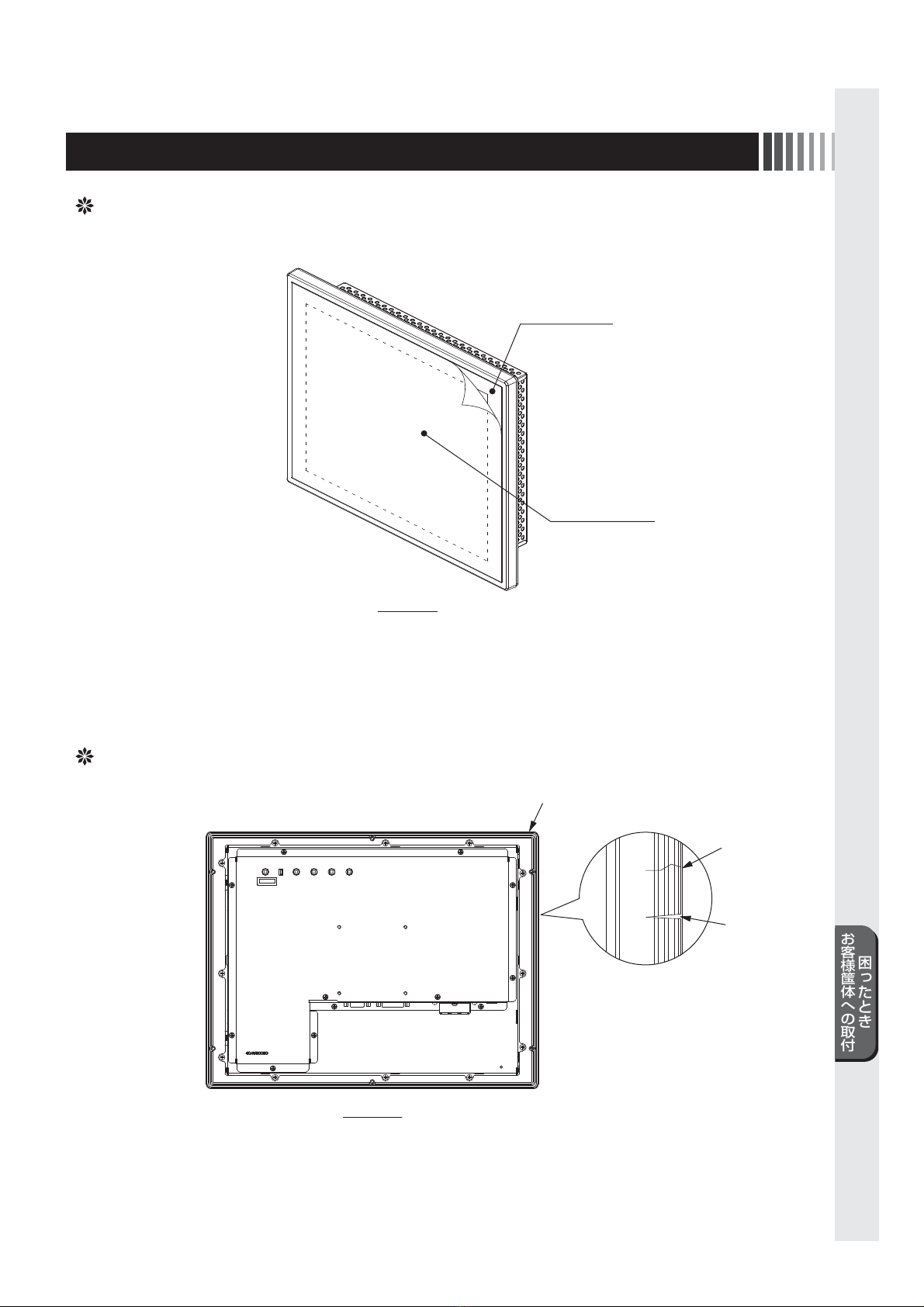
困ったとき
お客様筺体への取付
15
保護フィルム
防水パッキン
輸送時およびお客様お取り扱い時の環境保護シート破損防止用のため、環境保護シートの表面には透明の保護
フィルムを貼り付けています。
お客様ご使用の際に、保護フィルムを環境保護シートから外されても本体の性能には影響ありません。
防水パッキンは定期的に点検してください。
ワレ,ヒビ等の劣化がある場合は、耐環境保護機能(IP65相当)の低下により使用環境によっては本機を破損す
る恐れがありますので直ちに交換してください。
防水パッキン交換については販売店にご相談ください。
環境保護シート
透明保護フィルム
製品本体
防水パッキン
ヒビ
ワレ
製品背面
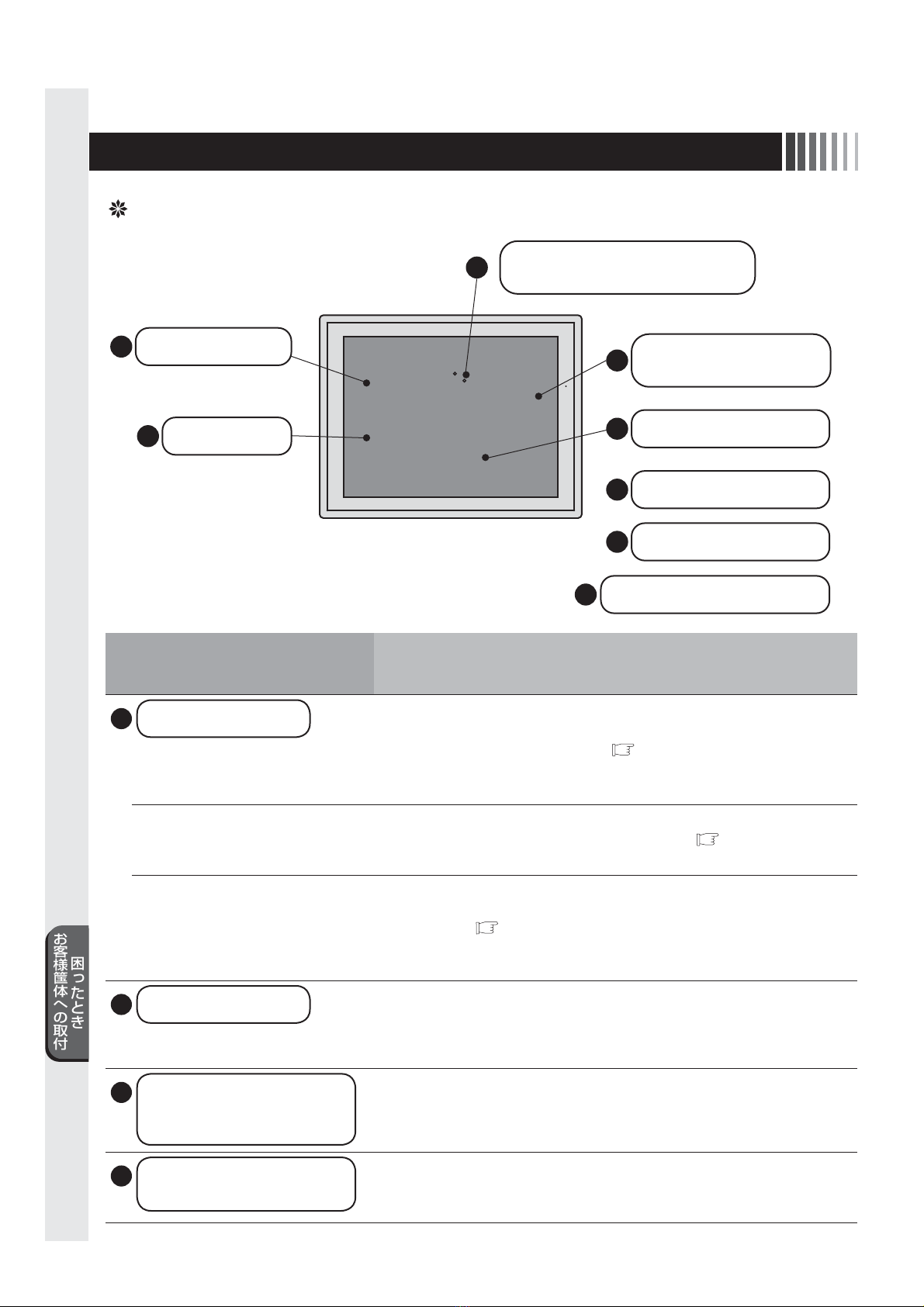
困ったとき
お客様筺体への取付
16
8 困ったとき
故障かな?と思ったら・・・
画面上に黒点(点灯しない点)や輝点
(点灯したままの点)が少数ある!
画面を切り換えても前の画面
の像が薄く残っている!
数秒間画面が不安定になる!
タッチパネルが動作しない!
タッチパネルが正常動作しない!
4
3
6
表示状態がおかしい!
5
画面に何も映らない!
1
画面がちらつく!
2
7
8
このようなときは‥‥ チェックしてください。
1画面に何も映らない!
(電源ランプが点灯しない)
(1)DC 入力電源ケーブルを入力電源コネクタ(端子台)に正しく接続して
ください。
(2) 電源ボタンを入れてください。( P5)
(3)入力電源用端子台に正常に電気が供給されているか、別の機器で確認し
てください。
(電源ランプが緑色に点灯
している)
(1) OSD画面で「Contrast」および「Brightness」を調節してください。
(OSD 画面が表示されれば本機は正常です)( P9)
(2) コンピュータとの接続を確認してください。
(電源ランプが橙色に点灯
している)
(1)パワーマネージメント機能が作動していると画面が表示されません。
タッチ操作またはキーボードの適当なキーを押すかマウスを動かしてく
ださい。( P10)
(2) 信号ケーブルを正しく接続してください。
(3) コンピュータの電源が「切」になっていないか確認してください。
2画面がちらつく! (1) 分配器を使用している場合は、コンピュータに直接入力してください。
(2) OSD メニュー「ImageControl」の「Phase」を選択し調整してください。
(3)上下にちらつく場合は、コンピュータのリフレッシュレートを 60Hz
に設定してください。
3画面上に黒点(点灯しない点)
や輝点(点灯したままの点)が
少数ある!
液晶パネルの特性によるもので、故障ではありません。
4画面を切り替えても前の画面の
像が薄く残っている!
長時間同じ静止画面を表示すると、このような現象が起こることがあります。
電源を切るか変化する画面を表示していれば像は 1 日程度で自然に消えます。

困ったとき
お客様筺体への取付
17
このようなときは‥‥ チェックしてください。
5表示状態がおかしい! (1)液晶パネルは LED バックライトを使用しているため、使用時間の経過
に伴い表示状態が少しずつ変化します。
また、周囲温度によっては画面の表示状態が影響を受けることがありま
すが、液晶パネルの特性によるもので、故障ではありません。
(2)視野角(画面を見る角度)によっては、色合いの変化が大きくなります。
タッチパネルモニターの設置角度を調節してください。
(3)表示色がおかしい場合は、OSD メニュー「ColorControl」の「Color
Temperature」の「USER」を選択し、お好みの色の割合を調節するか、
「Tool」の「Reset」で工場出荷設定に戻してください。
6数秒間画面が不安定になる! ご使用のコンピュータによっては、入力信号を切り替えると画面が数秒間不
安定になることがありますが、故障ではありません。
7タッチパネルが動作しない! (1)タッチ通信ケーブルをコンピュータに接続してから約 10 秒間はコン
トローラがイニシャライズ中のため正常に感知しないことがあります。
10 秒間以上経ってから操作してください。
(2) タッチ通信ケーブルを確実に接続してください。
(3)パソコン(システム)の立ち上げ時には、周辺機器の認識をおこなって
おり、タッチ操作をおこなうと正常な認識ができませんので、システム
が完全に立ち上がったあとに操作をおこなってください。
8タッチパネルが正常動作し
ない!
(1) タッチ通信ケーブルをコンピュータに接続してから約 10 秒間はコント
ローラがイニシャライズ中のため正常に感知しないことがあります。5
秒間以上経ってから操作してください。
(2)水滴・ゴミ・汚れ等をきれいに拭き取ってから、電源をいれなおしてく
ださい。
(3) キャリブレーションをおこなってください。
(CD-ROM 内の取扱説明書をご覧ください( P6)

困ったとき
お客様筺体への取付
18
この製品には保証書を添付しています。
保証書は必ず「お買上げ日・販売店名」などの記入をお確かめのうえ、販売店からお受け取りください。
内容をよくお読みのあと、大切に保管してください。
保証期間は保証書に記載しています。
保証書の記載内容によりお買上げの販売店にご依頼ください。
その他詳細は保証書をご覧ください。
保証期間経過後の修理については、お買い上げの販売店にご相談ください。
修理によって機能が維持できる場合は、お客様のご要望により有料修理いたします。
その他、アフターサービスについてご不明の場合は、お買上げの販売店へご相談ください。
保証とアフターサービス
お手入れ
アフターサービスを依頼される場合はつぎの内容をご連絡ください。
●お名前
●ご住所(付近の目標など)
●電話番号
●品 名:タッチパネルモニター
●形 名:TSD-FT1514-MNU
●製造番号(本機背面のラベルに記載)
●故障の症状、状況など(できるだけ詳しく)
●購入年月日または使用年数
タッチパネルモニターをより良い状態でご使用いただくため、
定期的にタッチパネルのお手入れをおこなってください。
お手入れの際は電源ボタンを押して電源を「切」にし、電源を
切ってから、柔らかい布で軽くふき取ってください。
電源を入れたままお手入れをおこなうと、タッチセンサが反応
し、故障の原因となります。
汚れがひどいときには水に浸した布をよくしぼってふき取り、
乾いた柔らかい布で仕上げてください。
販売店におまかせください。定期的な掃除は火災、故障を防ぎ
ます。特に梅雨期の前におこなうのが効果的です。
内部掃除費用については販売店にご相談ください。
定期的にお手入れを
1年に1度は内部の掃除を

付 録
19
保証書
本保証書は日本国内においてのみ有効です。
本保証書は、本記載内容で無料修理させていただくことをお約束するものです。本保証書は所定事項を記入
して効力を発するものですから必ず製造番号、お買い上げ日、販売店名、ご住所、電話番号の記入をご確認
ください。
製造番号とは、本体の定格銘板ラベルまたは梱包箱のラベルに記載している 9 桁(内アルフベットは 2 桁)
の番号です。
お客様にご記入いただいた保証書は、保証期間内のサービス活動およびその後の安全点検活動のために記載
内容を利用させていただく場合がありますので、ご了承ください。
9 付録
〈保証条件〉
1.取扱説明書・本体貼付ラベル等に従った正常な使用状態で故障した場合には、本保証書の記載内容にもと
づき弊社が無料修理します。
2.保証期間内に故障して無料修理を受ける場合には、お買い上げの販売店に製品と保証書をご提示の上依頼
してください。
なお、製品を発送される場合の送料はお客様ご負担となりますのでご了承ください。
3.保証期間内でも次のような場合は有料修理となります。
(1)保証書をご提示されないとき。
(2)本保証書の所定事項の未記入、記載内容の書き換えられたもの。
(3)火災・地震・水害・落雷・その他の天変地異,公害や異常電圧による故障または損害。
(4)お買い上げ後の輸送、移動時の落下等のお取り扱いが不適当なため生じた故障または損害。
(5)取扱説明書に記載の使用方法や注意に反するお取り扱いによって生じた故障または損害。
4.本保証書は再発行いたしませんので紛失しないよう大切に保管してください。
この保証書は、本書に明示した期間、条件のもとにおいて無料修理をお約束するものです。
したがってこの保証書によって保証書を発行している者(保証責任者)、およびそれ以外の事
業者に対するお客様の法律上の権利を制限するものではありませんので、保証期間経過後の修
理等についての詳細はお買い上げの販売店までお問い合わせください。
形 名 TSD-FT1514-MNU 製造番号
保証期間 1 年 お買い上げ日 年 月 日
お客様名 販売店名・住所・担当者
住所 〒
TEL: ( )

付 録
20
仕様
TFTカラー
液晶パネル
タッチ パ ネ ル
および
コントローラ
入力信号
走査周波数
画面保護シート
表示色
輝度
コントラスト比
表示サイズ
入出力信号コネクタ
使用環境条件
※
供給電源
適合規格
耐環境保護構造
耐腐食性ガス
質量
ユーザーコントロール
サイズ(表示サイズ)
表示画素数
画素ピッチ
アスペクト比
画素配列
仮反射処理
視野角(標準)
方式
表面処理
分解能
出力
ビデオ信号
同期信号
水平
垂直
硬度
映像信号
タッチ通信信号
周囲温度
湿度
耐震性
OSD操作
15型(38cm)TFTカラー液晶パネル
1024ドット(H)×768ライン(V) [1画素=R+G+B]
0.297mm
4対3
R、G、B縦ストライブ
低反射偏光板
±80°(左右)、70°(上)、70°(下) CR≧10
アナログ抵抗膜方式
ノングレア
1024×1024
USB
アナログ0.7Vp-p(入力インピーダンス 75Ω)、デジタルRGB(TMDS)
セパレート、複合同期信号TTLコンパチブル
30.0kHz〜61.0kHz
50.0Hz〜75.4Hz
3H〜4H
最大1677万色(8ビット/色)
280cd/m
2
(標準)
700:1(標準)
304.1(H)×228.1(V)mm
ミニD-Sub15ピン(メス)/DVI-D(メス)
USB B端子
前面:0℃〜40℃ 背面:0℃〜55℃
10%〜80%RH(結露なきこと)
9〜150Hz4.9m/s
2
DC24V
VCCIクラスB、UL60950-1、c-UL
IP65相当(表示部)
耐腐食性ガスのないこと
約3.5kg
コントラスト、ブライトネス、色調節、画面調節、
OSD設定調節、モニタ情報表示
この製品は一般工業等を対象とした汎用品として製作されたもので、人命にかかわるような状況下で使用さ
れる機器あるいはシステムに用いられることを目的として設計、製造されたものではありません。
この製品を原子力用、電力用、航空宇宙用、医療用、乗用移動体用の機器あるいはシステムなど特殊用途への
適用をご検討の際には、当社の営業担当窓口までご照会ください。
この製品は厳重な品質管理体制の下に製造しておりますが、この製品の故障により重大な事故または損失の
発生が予測される設備への適用に際しては、バックアップやフェールセーフ機能をシステム的に設置してくだ
さい。
本機をコンソールなど筐体に組み込む際には、使用環境条件
※
を超えないよう通風設計には十分ご注意くださ
い。また、表示面を垂直面より15度以上傾けて設置する場合には必ずファンなどによる強制換気をおこない、
コンソールなど筐体内部に熱がこもらないようにしてください。
また、連続運転で使用する場合は、2〜3年周期での定期的なオーバーホール(点検)を推奨いたします。
※
使用環境条件とは、本機の性能を保証できる運転(動作)時の本機周囲環境のことをいいます。
(コンソールなど筐体の周囲環境ではありません。)
Table of contents
Other MEE Touch Panel manuals